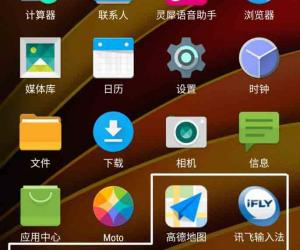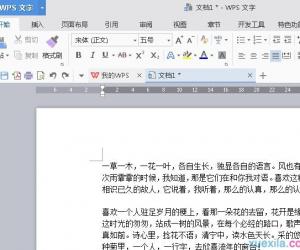Win8.1电脑复制文件速度慢解决方法 Win8.1系统电脑复制文件速度慢怎么办
发布时间:2017-04-28 16:41:28作者:知识屋
Win8.1电脑复制文件速度慢解决方法 Win8.1系统电脑复制文件速度慢怎么办 在平时的工作中,我们常常需要复制黏贴文件,但是就这一过程用的时间就很长了,因此不少用户反映说自己的Win8.1电脑复制文件速度慢,那么遇到这问题该怎么办?不懂解决的朋友赶紧看看以下文章内容吧!
具体解决方法:
1、首先打开控制面板,以大图标查看方式找到Windows Defender并双击将其打开,如图所示:
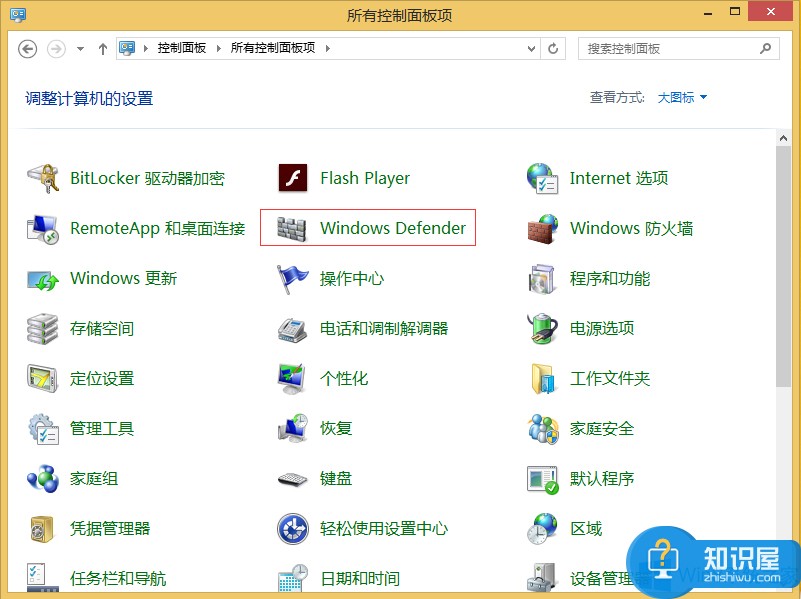
2、接着在Windows Defender窗口中,切换至设置选项卡,在实时保护栏下,取消勾选“启用实时保护(推荐)”,然后保存设置即可,如图所示:
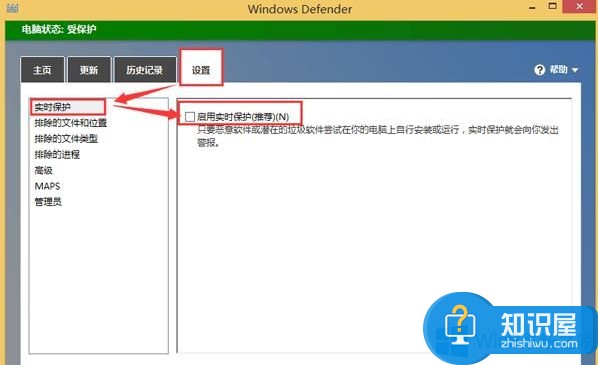
3、或者依旧打开控制面板,找到程序并点击进入,然后选择“打开或关闭Windows功能”,如图所示:
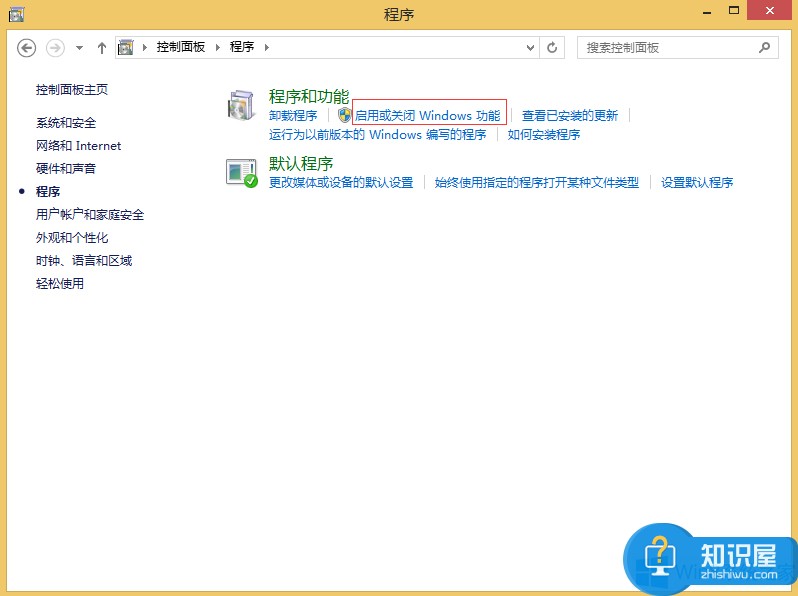
4、在功能列表中找到“远程差分压缩API支持”,将该项前面的勾取消,并点击确定,如图所示:
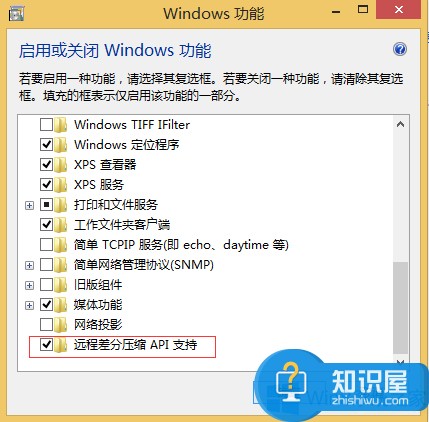
以上就是Win8.1电脑复制文件速度慢的解决方法了,方法很简单,我们只需要进行设置“Windows Defender”,之后在关闭“远程差分压缩API支持”即可。
知识阅读
软件推荐
更多 >-
1
 一寸照片的尺寸是多少像素?一寸照片规格排版教程
一寸照片的尺寸是多少像素?一寸照片规格排版教程2016-05-30
-
2
新浪秒拍视频怎么下载?秒拍视频下载的方法教程
-
3
监控怎么安装?网络监控摄像头安装图文教程
-
4
电脑待机时间怎么设置 电脑没多久就进入待机状态
-
5
农行网银K宝密码忘了怎么办?农行网银K宝密码忘了的解决方法
-
6
手机淘宝怎么修改评价 手机淘宝修改评价方法
-
7
支付宝钱包、微信和手机QQ红包怎么用?为手机充话费、淘宝购物、买电影票
-
8
不认识的字怎么查,教你怎样查不认识的字
-
9
如何用QQ音乐下载歌到内存卡里面
-
10
2015年度哪款浏览器好用? 2015年上半年浏览器评测排行榜!